Terjemahan disediakan oleh mesin penerjemah. Jika konten terjemahan yang diberikan bertentangan dengan versi bahasa Inggris aslinya, utamakan versi bahasa Inggris.
Jika masalah muncul saat menggunakan Amazon SageMaker Data Wrangler, kami sarankan Anda melakukan hal berikut:
-
Jika pesan kesalahan disediakan, baca pesan dan selesaikan masalah yang dilaporkan jika memungkinkan.
-
Pastikan peran IAM pengguna Studio Classic Anda memiliki izin yang diperlukan untuk melakukan tindakan. Untuk informasi selengkapnya, lihat Keamanan dan Izin.
-
Jika masalah terjadi saat Anda mencoba mengimpor dari AWS layanan lain, seperti Amazon Redshift atau Athena, pastikan Anda telah mengonfigurasi izin dan sumber daya yang diperlukan untuk melakukan impor data. Untuk informasi selengkapnya, lihat Impor.
-
Jika Anda masih mengalami masalah, pilih Dapatkan bantuan di kanan atas layar untuk menghubungi tim Data Wrangler. Untuk informasi lebih lanjut, lihat gambar berikut.
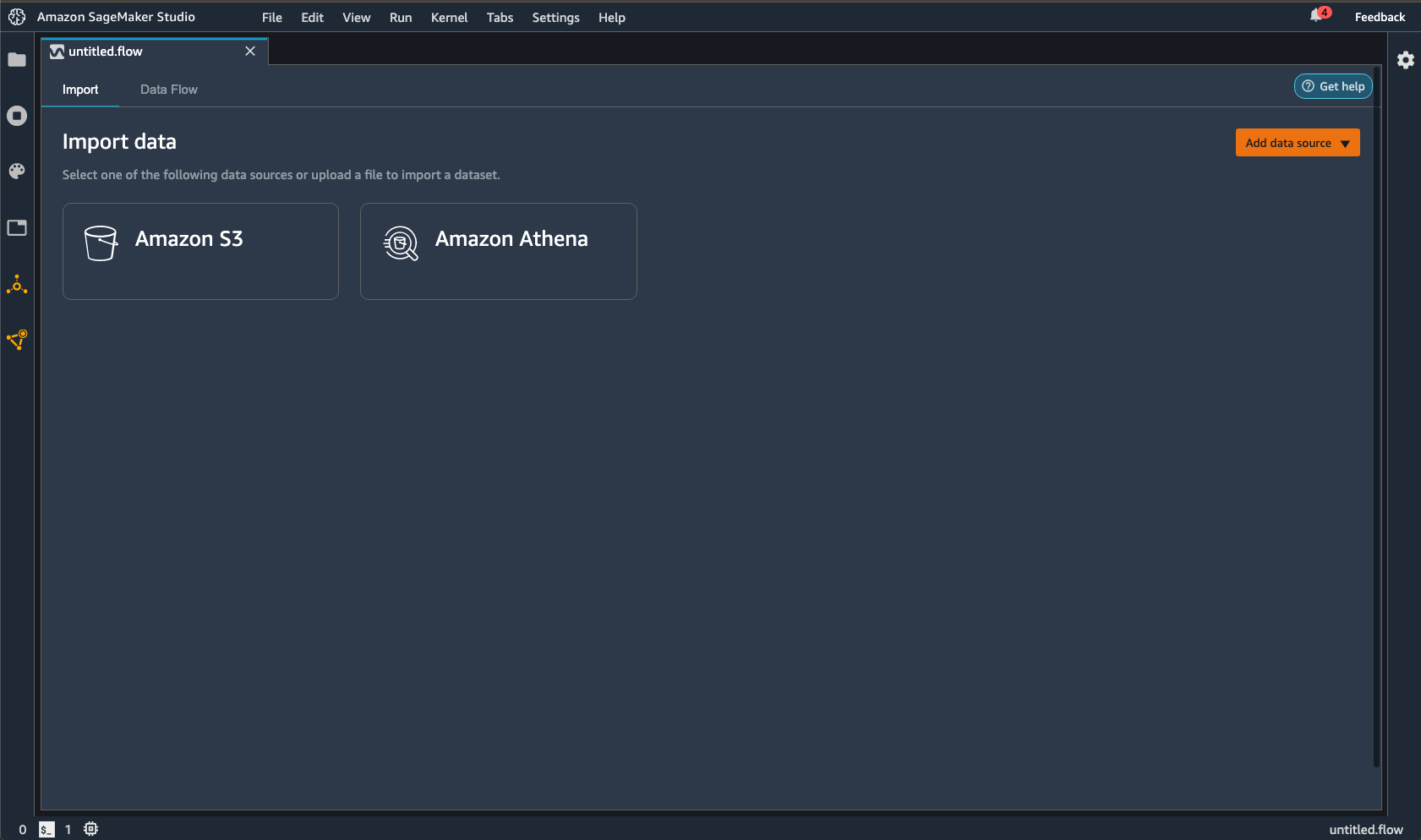
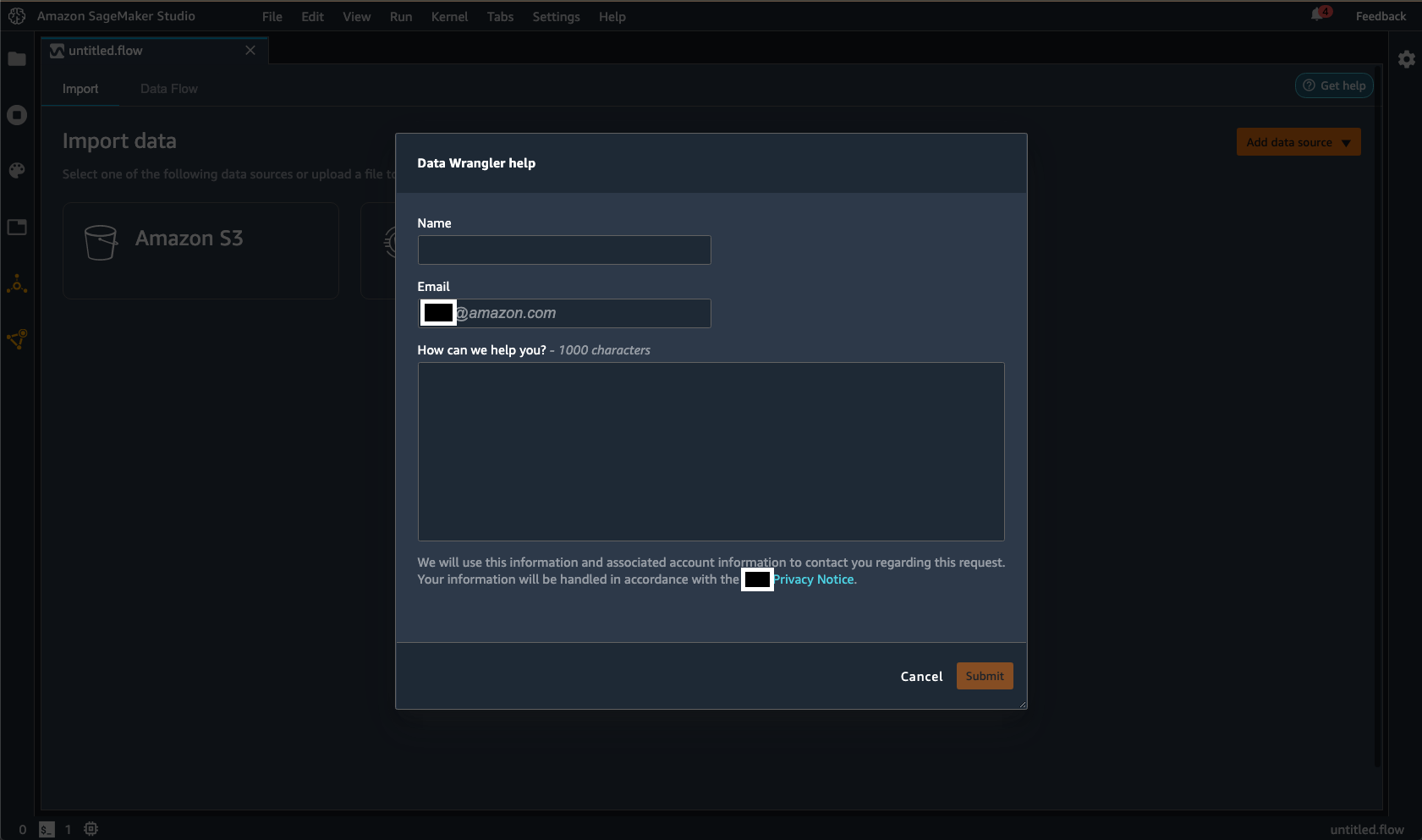
Sebagai upaya terakhir, Anda dapat mencoba memulai ulang kernel tempat Data Wrangler berjalan.
-
Simpan dan keluar dari file.flow yang ingin Anda restart kernelnya.
-
Pilih ikon Running Terminal dan Kernels, seperti yang ditunjukkan pada gambar berikut.
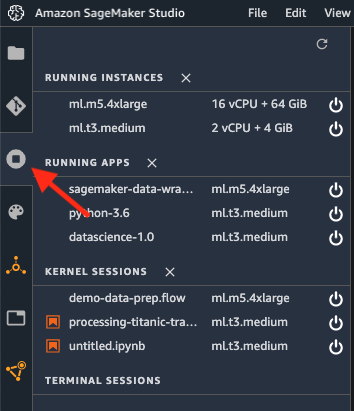
-
Pilih ikon Stop di sebelah kanan file.flow yang ingin Anda akhiri kernelnya, seperti yang ditunjukkan pada gambar berikut.
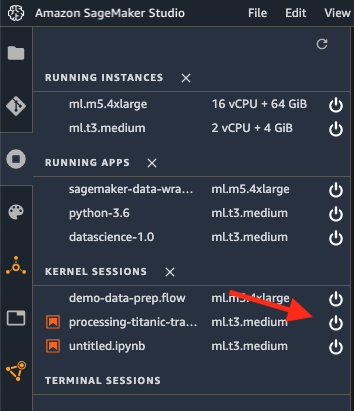
-
Segarkan browser.
-
Buka kembali file.flow tempat Anda bekerja.
Memecahkan masalah dengan Amazon EMR
Gunakan informasi berikut untuk membantu Anda memecahkan masalah yang mungkin muncul saat Anda menggunakan Amazon EMR.
-
Kegagalan koneksi - Jika koneksi gagal dengan pesan berikut
The IP address of the EMR cluster isn't private error message, kluster EMR Amazon Anda mungkin tidak diluncurkan di subnet pribadi. Sebagai praktik terbaik keamanan, Data Wrangler hanya mendukung koneksi ke kluster EMR Amazon pribadi. Pilih EC2 subnet pribadi yang Anda luncurkan kluster EMR. -
Koneksi hang dan timing out — Masalah ini kemungkinan besar disebabkan oleh masalah konektivitas jaringan. Setelah Anda mulai menghubungkan ke cluster, layar tidak menyegarkan. Setelah sekitar 2 menit, Anda mungkin melihat kesalahan berikut
JdbcAddConnectionError: An error occurred when trying to connect to presto: xxx: Connect to xxx failed: Connection timed out (Connection timed out) will display on top of the screen..Kesalahan mungkin memiliki dua akar penyebab:
-
Amazon EMR dan Amazon SageMaker Studio Classic berbeda. VPCs Kami merekomendasikan meluncurkan Amazon EMR dan Studio Classic di VPC yang sama. Anda juga dapat menggunakan VPC peering. Untuk informasi lebih lanjut, lihat Apa itu VPC peering? .
-
Grup keamanan master EMR Amazon tidak memiliki aturan lalu lintas masuk untuk grup keamanan Amazon SageMaker Studio Classic di port yang digunakan untuk Presto. Untuk mengatasi masalah ini, izinkan lalu lintas masuk di port 8889.
-
-
Koneksi gagal karena jenis koneksi yang salah dikonfigurasi - Anda mungkin melihat pesan galat berikut:
Data Wrangler couldn't create a connection to {connection_source} successfully. Try connecting to {connection_source} again. For more information, see Troubleshoot. If you’re still experiencing issues, contact support.Periksa metode otentikasi. Metode otentikasi yang telah Anda tentukan di Data Wrangler harus cocok dengan metode otentikasi yang Anda gunakan di cluster.
-
Anda tidak memiliki izin HDFS untuk otentikasi LDAP — Gunakan panduan berikut untuk mengatasi masalah Mengatur Izin HDFS menggunakan Kredensyal Linux. Anda dapat masuk ke cluster menggunakan perintah berikut:
hdfs dfs -mkdir /user/USERNAME hdfs dfs -chown USERNAME:USERNAME /user/USERNAME -
Otentikasi LDAP hilang kesalahan kunci koneksi — Anda mungkin melihat pesan galat berikut:.
Data Wrangler couldn't connect to EMR hive successfully. JDBC connection is missing required connection key(s): PWDUntuk otentikasi LDAP, Anda harus menentukan nama pengguna dan kata sandi. URL JDBC yang disimpan di Secrets Manager tidak memiliki properti.
PWD -
Saat Anda memecahkan masalah konfigurasi LDAP: Sebaiknya pastikan autentikator LDAP (server LDAP) dikonfigurasi dengan benar untuk terhubung ke kluster EMR Amazon. Gunakan
ldapwhoamiperintah untuk membantu Anda menyelesaikan masalah konfigurasi. Berikut ini adalah contoh perintah yang dapat Anda jalankan:-
Untuk LDAPS —
ldapwhoami -x -H ldaps://ldap-server -
Untuk LDAP —
ldapwhoami -x -H ldap://ldap-server
Perintah mana pun harus kembali
Anonymousjika Anda telah mengkonfigurasi autentikator dengan sukses. -
Pemecahan masalah dengan Salesforce
Kesalahan konfigurasi siklus hidup
Saat pengguna Anda membuka Studio Classic untuk pertama kalinya, mereka mungkin mendapatkan kesalahan yang mengatakan bahwa ada yang salah dengan konfigurasi siklus hidupnya. Gunakan Amazon CloudWatch untuk mengakses log yang ditulis oleh skrip konfigurasi siklus hidup Anda. Untuk informasi selengkapnya tentang debugging konfigurasi siklus hidup, lihat. Debug konfigurasi siklus hidup
Jika Anda tidak dapat men-debug kesalahan, Anda dapat membuat file konfigurasi secara manual. Anda harus membuat file setiap kali Anda menghapus atau memulai ulang server Jupyter. Gunakan prosedur berikut untuk membuat file secara manual.
Untuk membuat file konfigurasi
-
Arahkan ke Studio Classic.
-
Pilih File, lalu Baru, lalu Terminal.
-
Buat
.sfgenie_identity_provider_oauth_config. -
Buka file di editor teks.
-
Tambahkan objek JSON yang berisi Amazon Resource Name (ARN) dari rahasia Secrets Manager ke file. Anda dapat menggunakan template berikut untuk membuat objek.
{ "secret_arn": "example-secret-ARN" } -
Simpan perubahan Anda ke file .
Tidak dapat mengakses Salesforce Data Cloud dari alur Data Wrangler
Setelah pengguna Anda memilih Salesforce Data Cloud dari alur Data Wrangler Anda, mereka mungkin mendapatkan kesalahan yang menunjukkan prasyarat untuk menyiapkan koneksi belum terpenuhi. Ini mungkin disebabkan oleh kesalahan berikut:
-
Rahasia Salesforce di Secrets Manager belum dibuat.
-
Rahasia Salesforce di Secrets Manager telah dibuat, tetapi tidak ada tag Salesforce.
-
Rahasia Salesforce di Secrets Manager telah dibuat dengan cara yang salah. Wilayah AWS Misalnya, pengguna Anda tidak akan dapat mengakses Salesforce Data Cloud
ca-central-1karena Anda telah membuat rahasia di.us-east-1Anda dapat mereplikasi rahasia keca-central-1atau membuat rahasia baru dengan kredensi yang sama di.ca-central-1Untuk informasi tentang mereplikasi rahasia, lihat Mereplikasi AWS Secrets Manager rahasia ke yang lain. Wilayah AWS -
Kebijakan yang digunakan pengguna untuk mengakses Amazon SageMaker Studio Classic tidak memiliki izin AWS Secrets Manager
-
Ada kesalahan ketik di Secrets Manager ARN dari objek JSON yang telah Anda tentukan melalui konfigurasi siklus hidup Anda.
-
Ada kesalahan ketik dalam rahasia Secrets Manager yang berisi konfigurasi OAuth Salesforce Anda
Halaman kosong menampilkan redirect_uri_mismatch
Setelah pengguna Anda memilih Simpan dan Connect, mereka mungkin akan diarahkan ke halaman yang ditampilkanredirect_uri_mismatch. URI callback yang telah Anda daftarkan di setelan Salesforce Connected App hilang atau salah.
Gunakan URL berikut untuk memeriksa apakah URL Studio Classic Anda terdaftar dengan benar di setelan Aplikasi Terhubung organisasi Salesforce Anda:. https://EXAMPLE_SALESFORCE_ORG/lightning/setup/NavigationMenus/home/ Untuk informasi selengkapnya tentang menggunakan setelan aplikasi yang terhubung, navigasikan ke URL berikut:https://EXAMPLE_SALESFORCE_ORG/lightning/setup/NavigationMenus/home/.
catatan
Dibutuhkan sekitar sepuluh menit untuk menyebarkan URI dalam sistem Salesforce.
Ruang bersama
Ruang bersama saat ini tidak berfungsi dengan integrasi Salesforce Data Cloud. Anda dapat menghapus spasi bersama di domain Amazon SageMaker AI yang ingin Anda gunakan, atau Anda dapat menggunakan domain lain yang tidak memiliki ruang bersama yang disiapkan.
OAuth Kesalahan Pengalihan
Pengguna Anda harus dapat mengimpor data mereka dari Salesforce Data Cloud setelah mereka memilih Connect. Jika mereka mengalami kesalahan, kami sarankan meminta mereka untuk melakukan hal berikut:
-
Beri tahu mereka untuk bersabar — Ketika mereka diarahkan kembali ke Amazon SageMaker Studio Classic, diperlukan waktu hingga satu menit untuk menyelesaikan proses otentikasi. Sementara mereka diarahkan, kami sarankan untuk memberitahu mereka untuk menghindari berinteraksi dengan browser. Misalnya, mereka tidak boleh menutup tab browser, beralih ke tab lain, atau berinteraksi dengan aliran Data Wrangler. Berinteraksi dengan browser mungkin menghapus kode otorisasi yang diperlukan untuk terhubung ke cloud data.
-
Minta pengguna Anda terhubung kembali ke cloud data — Ada masalah sementara yang dapat menyebabkan koneksi ke Salesforce Data Cloud gagal. Mintalah pengguna Anda membuat alur Data Wrangler baru dan coba sambungkan ke Salesforce Data Cloud lagi.
-
Pastikan pengguna Anda menutup semua tab lain dengan Amazon SageMaker Studio Classic — Memiliki Studio Classic terbuka di beberapa tab dapat menyebabkan koneksi Salesforce Data Cloud gagal. Pastikan pengguna Anda hanya memiliki satu tab Studio Classic yang terbuka.
-
Beberapa pengguna yang mengakses Studio Classic secara bersamaan — Hanya satu pengguna yang dapat mengakses domain Amazon SageMaker AI sekaligus. Jika beberapa pengguna mengakses domain yang sama, koneksi yang pengguna coba buat ke Salesforce Data Cloud mungkin gagal.
Memperbarui Data Wrangler dan Studio Classic juga dapat memperbaiki kesalahan mereka. Untuk informasi tentang memperbarui Data Wrangler, lihat. Perbarui Data Wrangler Untuk informasi tentang memperbarui Studio Classic, lihatMatikan dan Perbarui SageMaker Studio Classic.
Jika tidak ada langkah pemecahan masalah sebelumnya yang berhasil, Anda mungkin menemukan pesan kesalahan dari Salesforce dengan deskripsi terkait yang disematkan di URL Studio Classic. Berikut ini adalah contoh pesan yang dapat Anda temukan:error=invalid_client_id&error_description=client%20identifier%20invalid.
Anda dapat melihat pesan kesalahan di URL dan mencoba mengatasi masalah yang ditimbulkannya. Jika pesan kesalahan atau deskripsi tidak jelas, sebaiknya cari Basis Pengetahuan Salesforce. Jika mencari basis pengetahuan tidak berhasil, Anda dapat menghubungi help desk Salesforce untuk bantuan lebih lanjut.
Data Wrangler membutuhkan waktu lama untuk dimuat
Ketika pengguna Anda diarahkan kembali ke Data Wrangler dari Salesforce Data Cloud, mereka mungkin mengalami waktu muat yang lama.
Jika ini adalah pertama kalinya pengguna menggunakan Data Wrangler atau mereka telah menghapus kernel, mungkin diperlukan waktu sekitar 5 menit untuk menyediakan EC2 instans Amazon baru untuk menggunakan Data Wrangler.
Jika ini bukan pertama kalinya pengguna menggunakan Data Wrangler dan mereka belum menghapus kernel, Anda dapat meminta mereka untuk menyegarkan halaman atau menutup tab browser sebanyak mungkin.
Jika tidak ada intervensi sebelumnya yang berfungsi, minta mereka mengatur koneksi baru ke Salesforce Data Cloud.
Pengguna gagal mengekspor data mereka dengan Invalid batch Id kesalahan
Saat pengguna Anda mengekspor transformasi yang mereka buat ke data Salesforce mereka, pekerjaan SageMaker Pemrosesan yang digunakan Data Wrangler di backend mungkin gagal. Salesforce Data Cloud mungkin sementara tidak tersedia atau mungkin ada masalah caching.
Untuk mengatasi masalah ini, kami sarankan agar pengguna Anda kembali ke langkah di mana mereka mengimpor data dan mengubah urutan kolom yang mereka kueri. Misalnya, mereka dapat mengubah kueri berikut:
SELECT col_A, col_B FROM table
Untuk kueri berikut:
SELECT col_B, col_A FROM table
Setelah mereka mengubah urutan kolom dan memastikan bahwa transformasi berikutnya yang mereka buat masih valid, mereka dapat mulai mengekspor data mereka lagi.
Pengguna tidak dapat mengekspor kumpulan data yang sangat besar
Jika pengguna Anda mengimpor dataset yang sangat besar dari Salesforce Data Cloud, mereka mungkin tidak dapat mengekspor transformasi yang telah mereka buat. Dataset besar mungkin memiliki terlalu banyak baris, atau dapat dihasilkan dari kueri yang kompleks.
Kami menyarankan agar pengguna Anda melakukan tindakan berikut:
-
Menyederhanakan kueri SQL mereka
-
Pengambilan sampel data mereka
Berikut ini adalah beberapa strategi yang dapat mereka gunakan untuk menyederhanakan pertanyaan mereka:
-
Tentukan nama kolom alih-alih menggunakan
*operator -
Menemukan subset data yang ingin mereka impor alih-alih menggunakan subset yang lebih besar
-
Meminimalkan gabungan antara kumpulan data yang sangat besar
Mereka dapat menggunakan sampling untuk mengurangi jumlah baris dalam dataset mereka. Untuk informasi tentang metode pengambilan sampel, pengguna Anda dapat merujuk kePengambilan sampel.
Pengguna tidak dapat mengekspor data karena token penyegaran tidak valid
Data Wrangler menggunakan driver JDBC untuk berintegrasi dengan Salesforce Data Cloud. Metode untuk otentikasi adalah OAuth. Untuk OAuth, token penyegaran dan token akses adalah dua bagian data berbeda yang digunakan untuk mengotorisasi akses ke sumber daya dalam Salesforce Data Cloud Anda.
Token akses, atau token inti, adalah apa yang memungkinkan Anda mengakses data Salesforce Anda dan menjalankan kueri secara langsung melalui Data Wrangler. Ini berumur pendek dan dirancang untuk kedaluwarsa dengan cepat. Untuk mempertahankan akses ke data Salesforce Anda, Data Wrangler menggunakan token penyegaran untuk mendapatkan token akses baru dari Salesforce.
Anda mungkin telah mengatur penyegaran agar kedaluwarsa terlalu cepat untuk mendapatkan token akses baru bagi pengguna Anda. Anda mungkin harus meninjau kembali kebijakan token penyegaran Anda untuk memastikan bahwa itu dapat mengakomodasi kueri yang membutuhkan waktu lama untuk dijalankan bagi pengguna Anda. Untuk informasi tentang mengonfigurasi kebijakan token penyegaran, lihathttps://EXAMPLE_SALESFORCE_ORG_URL/lightning/setup/ConnectedApplication/home/.
Kueri gagal atau tabel tidak dimuat
Salesforce mengalami pemadaman layanan. Bahkan jika Anda telah mengonfigurasi semuanya dengan benar, pengguna Anda mungkin tidak dapat mengimpor data mereka untuk jangka waktu tertentu.
Pemadaman layanan dapat terjadi karena alasan pemeliharaan. Kami merekomendasikan untuk memeriksa di hari berikutnya untuk melihat apakah masalah telah diselesaikan.
Jika Anda mengalami masalah selama lebih dari satu hari, kami sarankan untuk menghubungi help desk Salesforce untuk bantuan lebih lanjut. Untuk informasi tentang menghubungi Salesforce, lihat Bagaimana Anda ingin menghubungi
OAUTH_APP_BLOCKEDselama pengalihan Studio Classic
Ketika pengguna Anda diarahkan kembali ke Amazon SageMaker Studio Classic, mereka mungkin melihat parameter kueri error=OAUTH_APP_BLOCKED dalam URL. Mereka mungkin mengalami masalah sementara yang harus diselesaikan sendiri dalam sehari.
Ada kemungkinan bahwa Anda telah memblokir akses mereka ke Aplikasi Terhubung juga. Untuk informasi tentang menyelesaikan masalah, lihathttps://EXAMPLE_SALESFORCE_ORG_URL/lightning/setup/ConnectedApplication/home/.
OAUTH_APP_DENIEDselama pengalihan Studio Classic
Ketika pengguna Anda diarahkan kembali ke Amazon SageMaker Studio Classic, mereka mungkin melihat parameter kueri error=OAUTH_APP_ACCESS_DENIED dalam URL. Anda belum memberikan izin jenis profil mereka untuk mengakses yang Connected App terkait dengan Data Wrangler.
Untuk mengatasi masalah akses mereka, navigasikan ke https://EXAMPLE_SALESFORCE_ORG_URL/lightning/setup/ManageUsers/home/ dan periksa apakah pengguna ditetapkan ke profil yang benar.